Les différents logiciels qui sont vendus chez Movavi avec la mention : » La vidéo facile » ne fonctionnent pas correctement avec Windows XP. J’en ai fais les frais puisque je ne me suis pas contenté d’essayer leurs versions gratuites mais que j’en ai acheté.
Il y a de forte chance que se soit du à Windows XP lui-même puisqu’il n’y a plus de mises à jour. Cependant, Movavi ne met pas cette information sur le devant de la scène pour ne pas avoir à se priver de ventes avec les utilisateurs de Windows XP. Vous pourriez me rétorquer :
-« Qu’est-ce que je fiche encore avec un ordinateur de bureau sous Windows XP ?«
Je vous répondrai qu’il fonctionne encore très bien à part pour les mises à jour. Mon réparateur me dit que je peux encore continuer avec ce système d’exploitation là.
En faisant des recherches sur le net, j’ai pu lire un ou deux articles faisant mention de problèmes spécifiques entre XP et Movavi. Les éditeurs ont prévu un tutoriel pour ce genre de cas, mais d’abord, voyons ce qui ne fonctionne pas avec Windows XP et les logiciels de capture et d’édition.
Les problèmes rencontrés
Problème de son avec la capture.
Lorsque l’on clique sur « Son système » une fenêtre s’ouvre et nous ditVoir l’image suivante
Il est écrit noir sur blanc que Windows XP ne prend pas en charge etc..
Ce qui veut dire, en clair, que je peux commenter avec un microphone mais que je peux pas avoir le son d’un jeu avec sa capture d’écran.
Maintenant, passons à l’éditeur
Cet éditeur permet de corriger, d’affiner, de mettre des filtres, du son et bien d’autres paramétrages. Je ne peux pas vous en donner plus d’explications car vous remarquerez que l’écran de prévisualisation reste vert quand on veut éditer n’importe quel fichier vidéo.
C’est un gros problème lorsqu’on veut couper, détourer, ajouter leurs filtres ainsi que faire coïncider un fichier musical avec la vidéo.
J’ai malgré tout réussi, à l’aveugle de faire quelques tutoriels en capturant l’écran ou une partie de l’écran tout en parlant dans mon micro. Mais si j’avais voulu peaufiner mes tutoriels avec le logiciel du dessus, s’aurait été impossible.
Donc puisque j’ai payé, je continu de faire quelques tutos mais le plus simplement du monde. À la limite, un logiciel gratuit aurait suffit.
Pour l’écran vert sous Windows XP, voici ce que Movavi propose : je les cite
Normalement, cela signifie que votre carte graphique ou son pilot actuel ne supportent pas une version de OpenGL nécessaire.
OpenGL (Open Graphics Library) est un ensemble normalisé de fonctions de calcul d’images 2D ou 3D.
C’est une version OpenGL 2.1 qui est utilisée par notre logiciel dans certains effets et éléments d’interface.
Pour mettre à jour Open GL, nous vous demandons, d’abord, de préciser votre carte graphique.
Pour cela, veuillez appuyer sur Win+R et taper ‘dxdiag’ dans une fenêtre apparue. Ensuite, dans l’onglet ‘Affichage’ vous pourrez voir le nom et le modèle de votre carte graphique.
Puis, nous vous demandons de mettre à jour le pilote pour votre carte graphique en utilisant des liens au-dessous.
– Voici le lien pour télécharger le pilote pour Intel: https://downloadcenter.intel.com/fr/
– Voici le lien pour télécharger le pilote pour NVidia: http://www.nvidia.fr/Download/index.aspx?lang=fr
– Voici le lien pour télécharger le pilote pour AMD: http://www.amd.com/fr-fr
– Voici le lien pour télécharger le pilote pour DirectX: http://www.microsoft.com/en-us/download/details.aspx?id=35
Après avoir installé une dernière version du pilote pour votre carte graphique, nous vous conseillons de redémarrer votre ordinateur.
Si ses actions ne resolvent pas votre problème, sela signifie que votre carte graphique ne supporte pas une version de OpenGL nécessaire.
Cependant, vous pourriez utiliser la solution alternative:
– Télécharger le fichier OpenGL32.dll sur le lien: http://files.movavi.com/dl/support/opengl32.dll
– Faire un clic droit de la souris sur l’icône de votre programme et choisir ‘Ouvrir l’emplacement du fichier’
– Copier le fichier OpenGL32.dll dans un dossier apparu
Après ces actions votre programme doit être lancé correctement, et vous devez pouvoir utiliser des tous les effets.
– See more at: http://kb.movavi.com/article.php?id=312&oid=31#sthash.PtnJ1BLd.dpuf
J’ai eu beau télécharger, même plusieurs fois les pilotes, rien n’y a fait. Je viens de les contacter mais leur réponse est toujours la même, il nous renvoie vers leur unique explication, celle que vous avez pu lire juste au dessus. Un geste commercial aurait été le bienvenu. Si ils prévoient d’apporter une correction pour XP je vous tiendrai au courant.
Il ne s’agit pas de descendre en flèche des logiciels qui fonctionnent, j’imagine, superbement bien sur d’autres systèmes d’exploitation, il s’agit simplement d’alerter, de prévenir ceux qui comme moi voudrait se laisser séduire par les outils Movavi et qui sont sous Windows XP.
Des informations supplémentaires
J’avais plus ou moins fini mon article et déjà publié, mais comme souvent, je rallonge mes articles parfois quand j’ai du nouveau.
Je disais, plus haut, que Movavi nous renvoyait toujours sur une même et unique page d’explication mais il y a eu du changement ces derniers jours. J’expliquais mon cas par mail et envisageais un remboursement, la société m’a proposé d’analyser des fichiers logs, chose que j’ai faite, j’attends maintenant la suite et vous informerai.
Voici ce que m’a demandé la société Movavi : (dans un français pas si mal traduit)
« En ce qui concerne votre problème avec Movavi Video Editor 11 – nous vous demandons de collecter des logs et de nous les envoyez pour que nous puissions investiguer le problème. Pour cela:
- Suivre le chemin C:\Program Files (x86)\Movavi Video Editor 11 et lancer le fichier VideoEditorLog.cmd qui ouvrira le programme Movavi Video Editor 11.
- Veuillez essayer ajouter votre vidéo encore une fois.
- Si le souci reste encore, veuillez télécharger ce ficher: http://files.movavi.com/dl/
support/get_movavi_logs.exe
et lancer-le. If faut attendre jusqu’à ce que le programme finisse. - Après, veuillez nous envoyer le fichier movavi_logs.7z (le dossier avec ce fichier apparaîtra dès que vous fermez la fenêtre du logiciel utilitaire).
En plus, nous vous demandons d’accomplir le suivant:
- Téléchargez, s’il vous plaît, les fichiers glewinfo.exe et visualinfo.exe:
https://www.sendspace.com/pro/dl/cteifb
https://www.sendspace.com/pro/dl/vk0hu0 - Lancez ces fichiers, s’il vous plaît, et attendez jusqu’à ce que des fenêtre de ces fichiers sont fermées;
- Les fichiers nommés glewinfo.txt et visualinfo.txt doivent apparaître dans un même dossier avec les fichiers de l’extension .exe;
- Envoyez-nous, s’il vous plaît, les fichiers glewinfo.txt et visualinfo.txt.«

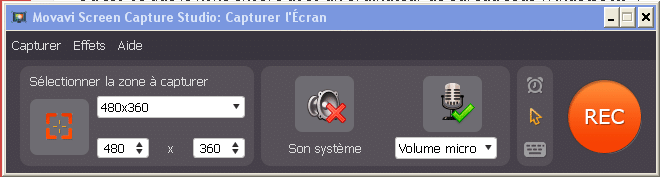

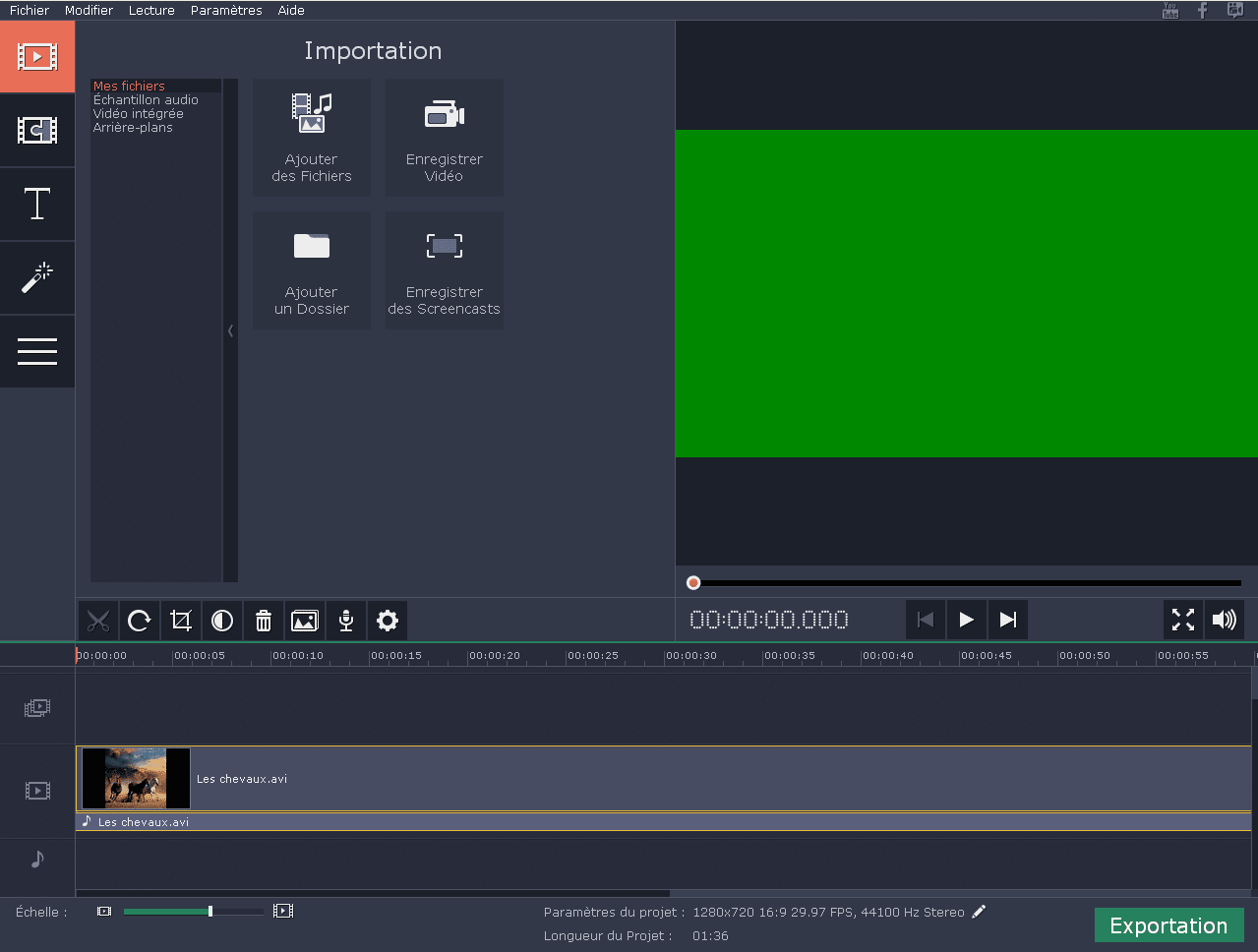
Laisser un commentaire
Vous devez vous connecter pour publier un commentaire.